Voir Planificateur tâches dans Microsoft To Do
Applies To
Outlook.com Planificateur Microsoft Microsoft To DoRemarque : Les étapes répertoriées dans cet article seront bientôt mises à jour pour refléter la nouvelle expérience du Planificateur Microsoft, qui est en cours de déploiement pour les clients. Pour en savoir plus sur le nouveau planificateur, consultez la rubrique Questions fréquemment posées sur le Planificateur. Si vous travaillez à partir d’un environnement Government Cloud Communities (GCC), GCC High ou Department of Defense (DoD), continuez à vous référer aux instructions de cet article.
Vous pouvez effectuer vos tâches de groupe en même temps que vos tâches individuelles à l’aide de la liste Qui m’est attribuée dans Microsoft To Do.
Qui m’est attribué affiche toutes les tâches qui vous sont affectées dans Planificateur. Vous pouvez trouver Affecté à moi dans À faire pourWindows 10,Windows 11, iOS, Android ou dans Outlook sur le web.
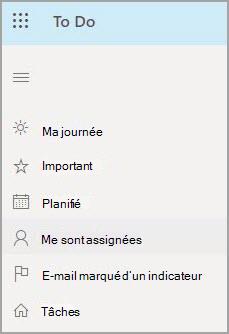
Afficher vos tâches Planificateur dans To Do
Si vous souhaitez activer la connexion sur Planificateur, procédez comme suit.
-
Recherchez les paramètres To Do :
-
applicationWindows: Sélectionnez votre nom, puis choisissez Paramètres.
-
Application iOS ou Android : Sélectionnez l’icône de menu, puis sélectionnez votre nom.
-
À faire ou Outlook sur le web: Dans le coin supérieur droit, choisissez

-
-
Dans Paramètres, faites défiler vers le bas jusqu’à la section Listes intelligentes et vérifiez que Attribué à moiest activé.
-
Ensuite, sous Applications connectées, pour Planificateur, choisissez Activé.
Remarques :
-
Si vous souhaitez arrêter d’afficher vos tâches Planificateur dans To Do, sous Applications connectées, pour Planificateur, choisissez Désactivé. Vous n’avez pas besoin de modifier le paramètre Listes intelligentes pour Moi attribuéafin de cesser d’afficher Planificateur tâches dans To Do.
-
Si vous ne voyez pas la possibilité d’inclure Planificateur tâches dans To Do, demandez à votre administrateur si vous disposez d’une licence Planificateur. Vous pouvez parfois voir et interagir avec Planificateur plans, mais pas de licence Planificateur.
Utiliser des tâches Planificateur dans To Do
Dans Affecté à moi, vous verrez une liste de toutes les affectations Planificateur que vous voyez dans la liste Planificateur qui m’est attribuée . Pour chaque tâche, vous pouvez :
-
Modifiez le nom de la tâche.
-
Ajouter, modifier ou compléter des éléments de liste de contrôle.
-
Modifiez la date d’échéance.
-
Ajoutez ou modifiez la description (sous Ajouter une note).
-
Ajoutez la tâche à Ma journée dans To Do.
Pour modifier quoi que ce soit d’autre concernant votre tâche Planificateur, vous pouvez ouvrir la tâche directement dans Planificateur en sélectionnant Planificateur sous la date d’échéance.










